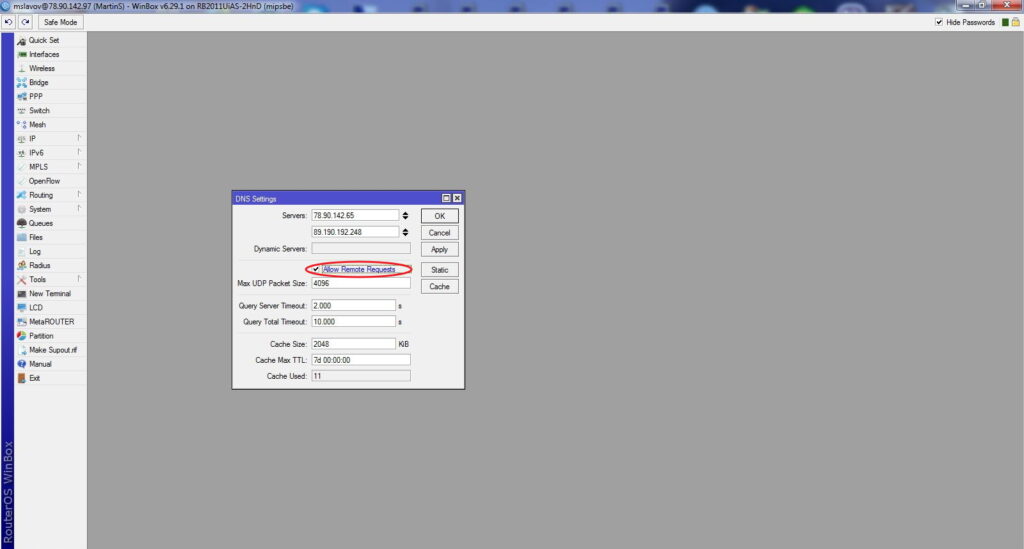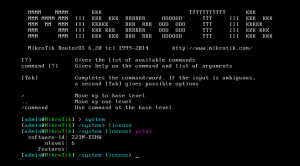اگر در دنیای اینترنت فعال باشید، مطمئناً می دانید که DNS حکم یک دفترچه تلفن را دارد. دفترچه تلفنی که نام دامنه را دریافت می کنید و آدرس IP را به مرورگر می دهد (یا برعکس) تا درخواست کاربر به درستی پاسخ داده شود. پیکربندی DNS در میکروتیک هم برای این است که اجازه دهید روتر شما به عنوان یک DNS Server عمل کند. پس با خرید سرور مجازی میکروتیک نه تنها عملکرد شبکه خود را ارتقا می دهید، بلکه با دسترسی به امکانات متنوع آن می توانید از روتر خود در زمینه های مختلف استفاده کنید.
با پیکربندی DNS در میکروتیک، روتر به عنوان یک سرور DNS عمل می کند که به راحتی از عهده ترجمه آدرس دامنه به آدرس IP و برعکس بربیاید.
برای این آموزش از ابزار Winbox استفاده کرده ایم که اگر تمام مراحل را به دقت انجام دهید و آدرس ها و گزینه ها را متناسب با نیاز خود تعیین کنید، مطمئن باشید که در پروسه پیکربندی DNS در میکروتیک با مشکل یا خطایی مواجه نخواهید شد:
DNS چه کار می کند؟

DNS به عنوان یکی از بخش های ضروری شبکه، نقش مهمی در ارتباطات وب دارد. کافیست از این جهت به موضوع نگاه کنید که شما بدون دفترچه تلفن باید شماره تمام دوستان و آشنایان خود را حفظ کنید ولی با استفاده از دفترچه تلفن فقط باید نام دوست خود مثلاً رضا فتحی را به خاطر بسپارید و بعد از دفترچه تلفن، اسم رضا فتحی را جستجو کنید و با آن تماس بگیرید.
دقیقاً همین قضیه برای کاربران وب هم صدق می کند. وقتی یک کاربر نام دامنه (www.example.com) را در نوار مرورگر وارد می کند، ابتدا مرورگر این درخواست را به سرور DNS ارسال می کند. سرور، آدرس IP مربوط به آن دامنه را به مرورگر برمی گرداند. بعد، مرورگر با استفاده از این آدرس IP می تواند با وب سرور ارتباط برقرار کند و اطلاعات لازم را دریافت کند و به کاربر ارائه دهد.
با استفاده دستور ping می توانید آدرس IP مربوط به یک دامنه خاص را ببینید!
CMD را به صورت Run as Administrator اجرا کنید:
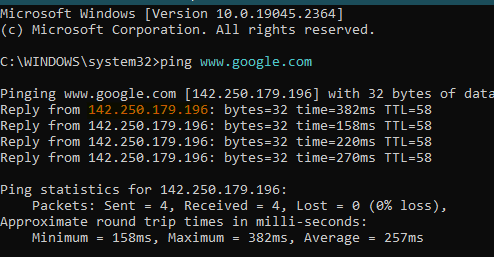
پروتکل DNS از نوع client server است. به این صورت که DNS Client از سرور درخواست می کند که نام دامنه را به آدرس IP تبدیل کند و DNS Server هم به این درخواست پاسخ می دهد.
روتر میکروتیک هر دو ویژگی DNS Client و DNS Server را دارد که با همکاری همدیگر، ترجمه آدرس دامنه به آدرس IP را انجام می دهند. علاوه بر این، DNS Server کار تبدیل نام دامنه به آدرس IP را برای تمام کلاینت هایی که به خود سرور (نه روتر) متصل شده اند هم انجام می دهد.
پس با این اوصاف چرا از سرور DNS میکروتیک استفاده کنیم؟
اگر بخواهید از سرور DNS عمومی مربوط به ISP استفاده کنید، برای هر درخواستی که از طریق اتصال WAN انجام می شود، نیاز به پهنای باندی دارید که به صورت پولی در اختیار دارید و درخواست های زیاد هم منجر به ایجاد تاخیر می شوند.
ولی اگر با پیکربندی DNS در میکروتیک از روتر خود به عنوان DNS server استفاده کنید، می توانید اطلاعات DNS مربوط به سرور را کش کنید و در کنار پاسخ دهی سریع به درخواست های کلاینت ها در پهنای باند هم صرفه جویی کنید. در کل، سرور DNS میکروتیک نسبت به سرور DNS عمومی، قابل اعتماد تر، سریع تر و ایمن تر است.
نحوه پیکربندی DNS در میکروتیک
مراحل زیر به شما نشان می دهد که چگونه می توانید سرویس DNS را در روتر میکروتیک خود پیکربندی کنید.
۱) winbox را باز کنید.
برنامه وین باکس را باز کنید و با وارد کردن آدرس روتر خود وارد داشبورد اصلی روتر میکروتیک شوید.
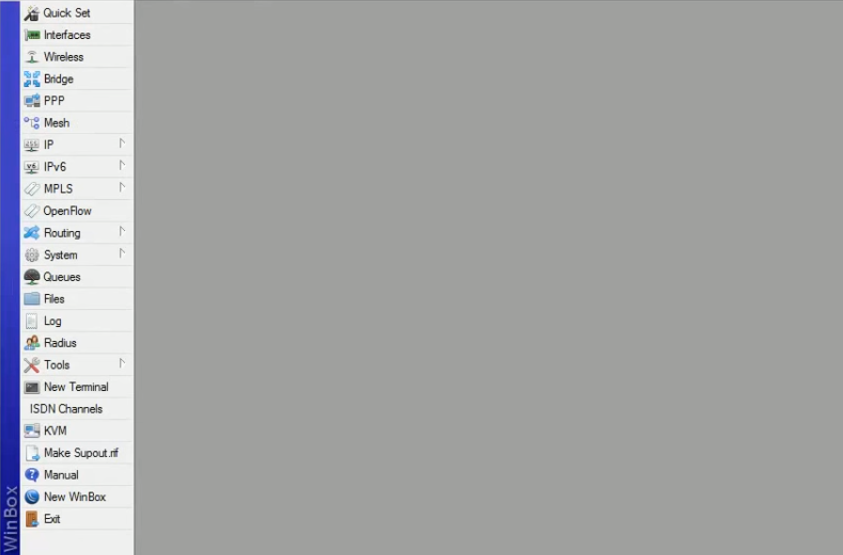
۲) به بخش DNS بروید.
از منوی سمت چپ، گزینه IP را پیدا کنید و روی آن کلیک کنید. از زیرمنوی مربوط به آن، DNS را انتخاب کنید.
۳) فیلدهای پنجره DNS setting را تکمیل کنید.
بعد این که روی DNS کلیک کردید، پنجره زیر باز می شود:
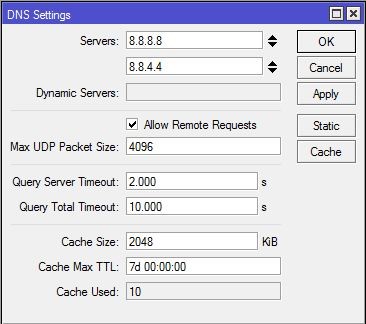
در بخش Servers، آدرس IP سرور DNS شبکه خودتان یا آی پی DNS عمومی مثل ۸٫۸٫۸٫۸ و ۸٫۸٫۴٫۴ که مربوط به گوگل است را وارد کنید.
– اگر برای DNS از سرور داینامیک استفاده می کنید، آی پی آن را در بخش Dynamic Servers وارد کنید. در غیر این صورت، کاری به این بخش نداشته باشید.
– برای اینکه از سرور میکروتیک خود به عنوان سرور dns استفاده کنید و به درخواست کاربران پاسخ دهید، باید تیک مربوط به گزینه Allow Remote Request را بزنید. همچنین، با فعال سازی این گزینه، ویژگی کش کردن سرور DNS روتر هم فعال می شود.
تعیین بیشترین اندازه بسته udp از طریق بخش Max UDP Packet Size انجام می شود.
با استفاده از فیلد Query Server Timeout می توانید زمان انتظار روتر برای دریافت پاسخ از سرور dns را تعیین کنید ( برحسب ثانیه).
فیلد Query Total Timeout مربوط به کل زمان انتظاری است که برای پاسخ DNS در نظر گرفته اید ( برحسب ثانیه).
اندازه فضای حافظه کش توسط فیلد Cashe Size تعیین می شود.
تعیین مدت زمان لازم برای کش کردن یک کوئری قبل از درخواست جدید از طریق فیلد Cache max TTL انجام می شود.
مقدار Cache Used توسط خود روتر میکروتیک انجام می شود.
۴) تنظیمات را اعمال کنید.
بعد از این که مقادیر هر کدام از فیلدها مشخص کردید، Apply را بزنید و بعد روی Ok کلیک کنید.
قرار دادن ورودی DNS به صورت استاتیک
با این که سرور DNS با دریافت و پردازش هر ورودی، دامنه و آدرس IP مربوط به آن را در حافظه کش ذخیره می کند ولی اگر به هر دلیلی، خواستید دامنه و آدرس ip خاصی را به صورت استاتیک به هم پیوند دهید و در کش DNS server روتر میکروتیک خود قرار دهید، باید به صورت زیر عمل کنید:
وین باکس را باز کرده و با کلیک روی IP، پنجره مربوط به DNS را باز کنید.
روی دکمه Static کلیک کنید تا پنجره DNS Static باز شود.
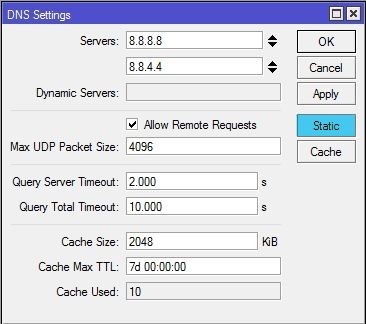
بعد روی + کلیک کنید.
نام هاست یا دامنه موردنظر را در قسمت Name وارد کنید و بعد آدرس IP مربوط به آن را وارد کنید.
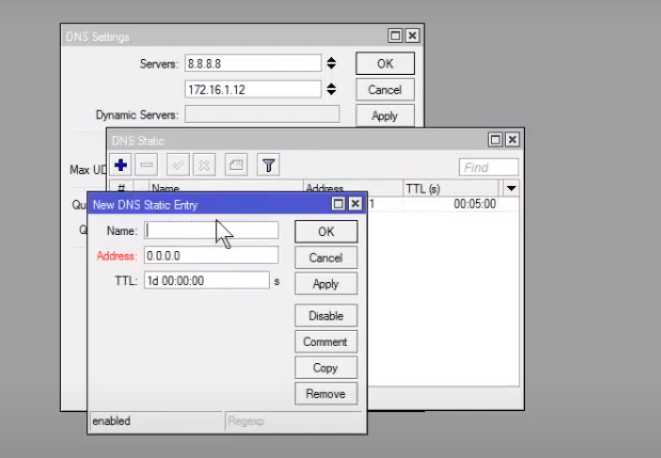
بخش TTL روی ۱ روز تنظیم شده است که کافی است پس نیازی به تغییر مقدار آن نیست.
در آخر روی apply و OK کلیک کنید تا این ورودی جدید ذخیره شود در لیست مربوط به DNS استاتیک قرار بگیرد.
جمع بندی
استفاده از روتر میکروتیک به عنوان سرور DNS مزایای زیادی را به همراه دارد که سرعت و امنیت بالا در پاسخ دهی به درخواست کاربران از مهم ترین آنها است. پیکربندی DNS در میکروتیک طی چند مرحله کوتاه و ساده انجام می شود و این سادگی را مدیون رابط گرافیک ساده ای هستیم که ابزار Winbox در اختیارمان قرار داده است.
از اینکه تا انتهای مقاله با ما همراه بودید، از شما متشکریم. امیدواریم که مطالعه این مقاله برای شما مفید واقع شده باشد. در صورت داشتن هرگونه سوال، درخواست و نیاز به راهنمایی، می توانید با ثبت نظر خود، با ما وارد ارتباط شوید تا هر چه زودتر به شما پاسخ دهیم.